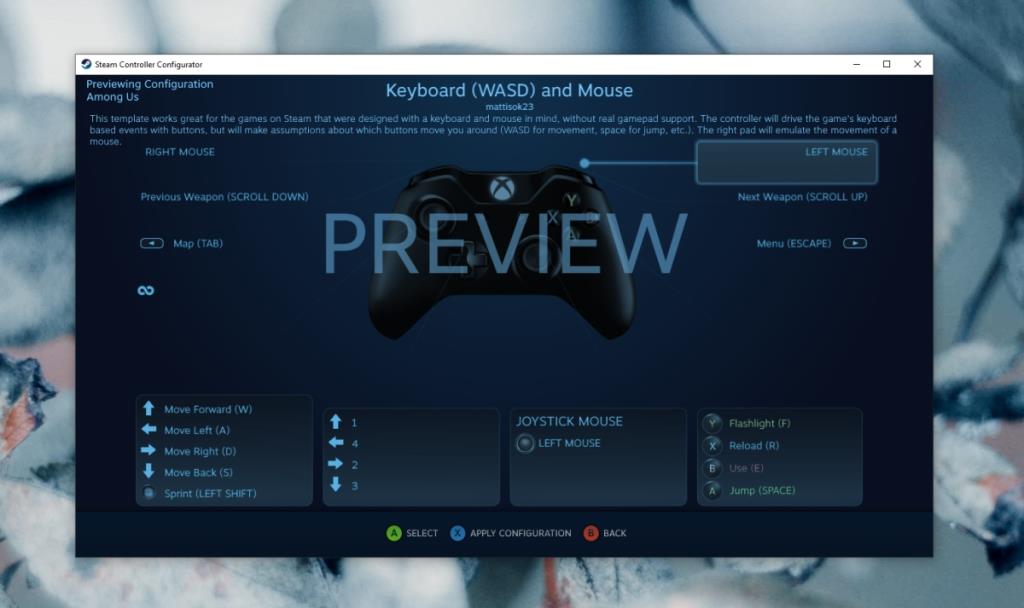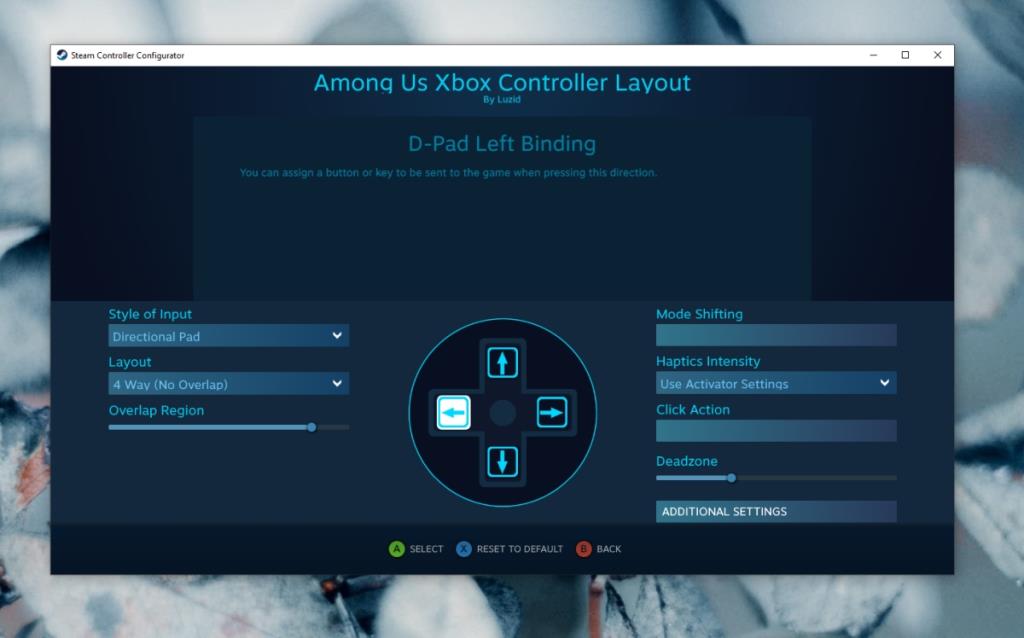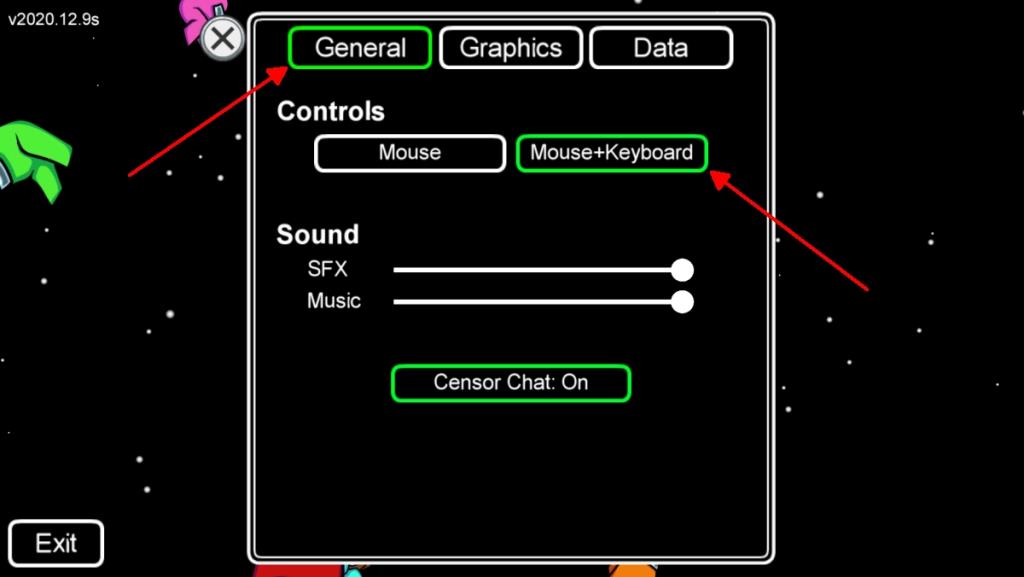Parmi nous est un jeu qui se joue avec un clavier et une souris sur un PC Windows 10 . Cela est logique étant donné que les joueurs doivent participer à une discussion de groupe pour déterminer qui est et n'est pas un imposteur. En dehors du chat, il y a des tâches qui doivent être effectuées via une souris donc encore une fois, il est nécessaire de jouer au jeu avec une souris.
Un clavier est nécessaire lorsque vous entrez dans le chat et une souris est nécessaire lorsque vous effectuez des tâches, mais pour la navigation/le mouvement du joueur, signaler un meurtre, tuer un coéquipier et d'autres fonctionnalités du jeu, un contrôleur peut être utilisé. L'astuce est de savoir comment le configurer.
Jouez parmi nous avec une manette
Nous allons vous montrer comment jouer à Among Us avec une manette Xbox. Vous pouvez probablement utiliser des paramètres similaires si vous avez une manette PS4.
Le contrôleur sera configuré via la configuration du contrôleur de Steam. Si vous avez acheté Among Us en dehors de Steam, ajoutez-le à votre bibliothèque pour utiliser la configuration du contrôleur de Steam .
Vous aurez toujours besoin de la souris et du clavier pour certaines parties du jeu et il n'y a aucun moyen de contourner cela. Vous pourrez cependant utiliser le contrôleur pour vous déplacer, tuer, signaler des éliminations, convoquer des réunions, etc.
Ceci est pour la version PC/de bureau du jeu et NON pour les versions mobiles du jeu. Vous n'avez pas besoin d'un émulateur d'aucune sorte mis en place.
Importer la disposition du contrôleur
Nous n'allons pas mettre en place une mise en page entièrement nouvelle. Au lieu de cela, nous allons importer une mise en page, puis la modifier.
- Assurez-vous que Steam est installé et en cours d'exécution sur votre système.
- Accédez à ce lien et ouvrez le client Steam pour prévisualiser la configuration.
- Cliquez sur le bouton Appliquer la configuration .
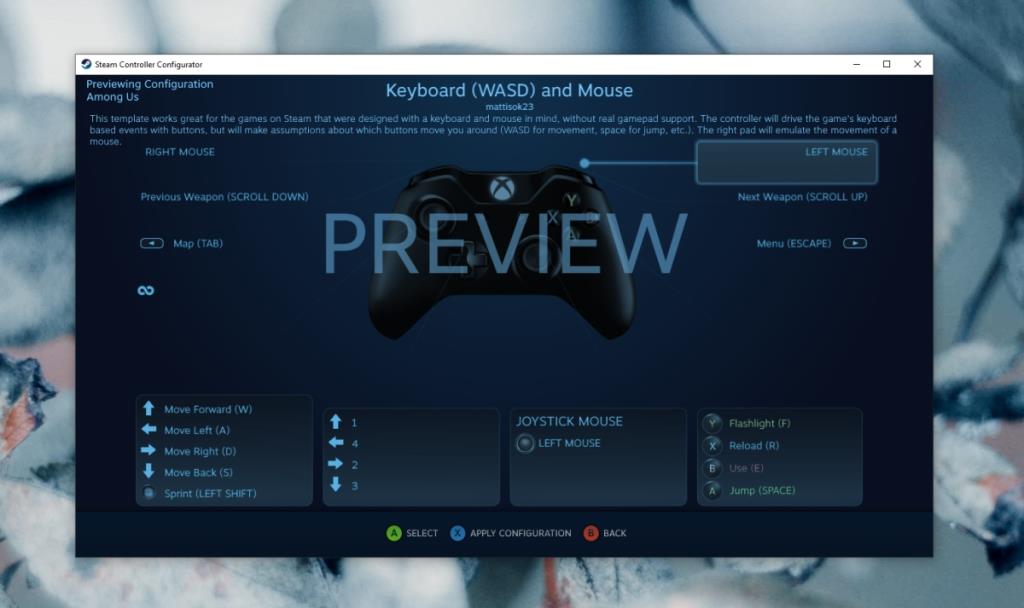
Modifier la configuration du contrôleur importé
- Une fois appliqué, cliquez sur les commandes 'Joystick Mouse' qui sont définies sur 'Left Mouse'.
- Changez le style d'entrée en « Pavé directionnel ».
- Changez la mise en page en '4 voies (pas de chevauchement)'
- Cliquez sur les boutons individuels sur la carte du contrôleur virtuel que vous voyez et mappez-les sur les touches fléchées haut, bas, gauche et droite.
- Cliquez sur Retour puis sur Terminé.
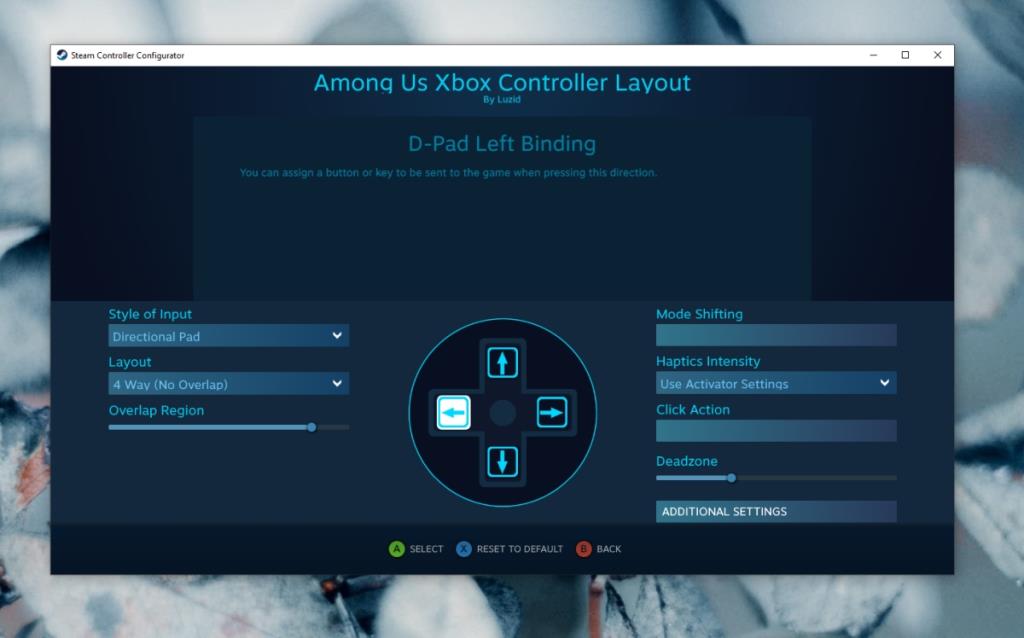
Contrôles dans le jeu Change Among Us
Vous devez maintenant apporter une dernière modification à Parmi nous et vous pourrez utiliser la manette confortablement dans le jeu.
- Ouvrez Steam.
- Allez à la bibliothèque.
- Sélectionnez Parmi nous et cliquez sur Jouer.
- Cliquez sur le bouton de la roue dentée en bas de l'écran d'accueil/d'accueil du jeu.
- Dans l' onglet Général , sélectionnez Souris+Clavier.
- Entrez dans un jeu et vous pourrez marcher, ventiler, saboter, tuer, signaler les morts et appeler des réunions d'urgence, le tout avec le contrôleur.
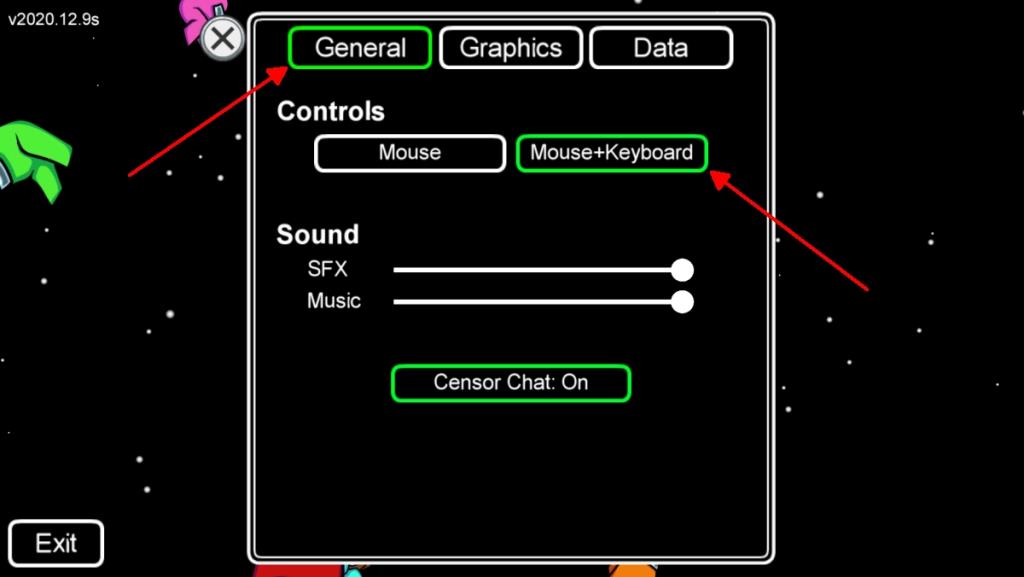
Conclusion
Parmi nous ne peut pas être joué avec juste un contrôleur en raison des tâches. Sur les appareils mobiles, les utilisateurs disposent d'un écran tactile qui compense l'absence de souris. Le clavier n'est nécessaire que lorsque vous devez entrer dans le chat. Le contrôleur vous permettra de moins compter sur un clavier et rendra probablement le jeu plus facile à jouer.